Windows11のエクスプローラーにドライブ文字を表示する方法を紹介します。
Windows 11のエクスプローラーでは、ドライブ名の横に「C:」や「D:」といったドライブ文字を表示させることができます。
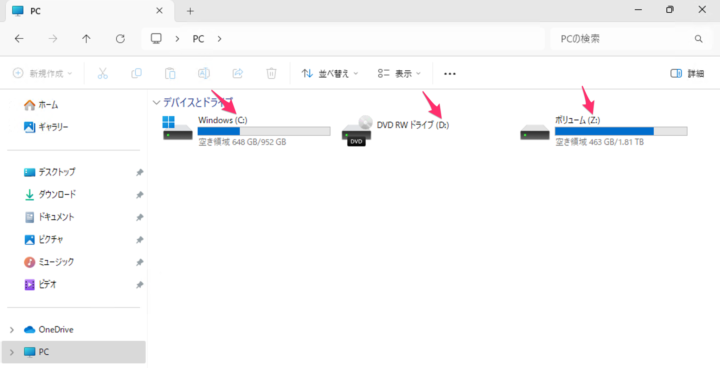
ドライブ文字は、必要に応じて表示・非表示を切り替えることができるので、環境や好みに合わせて設定してみましょう。
本記事では、エクスプローラーにドライブ文字を表示する方法と、非表示にする方法をあわせてご紹介します。
こちらも合わせてご覧ください。
【Windows11】ドライブ文字を変更する方法
目次
ドライブ文字を表示する
ドライブ文字を表示する方法です。
-
「エクスプローラー」を起動します。
エクスプローラーはショートカットキー Win + E で起動することもできます。
【Windows11】ショートカットキー一覧(早見表) -
上部の「・・・」をクリックします。
-
表示されたメニューの「オプション」をクリックします。

-
フォルダーオプションの上部タブ「表示」をクリックします。

-
「ドライブ文字を表示する」にチェックを入れ、「適用」→「OK」をクリックします。

-
これでエクスプローラーにドライブ文字を表示することができます。

以上で操作完了です。
ドライブ文字を非表示にする
ドライブ文字を非表示にする方法です。
-
「エクスプローラー」を起動します。
-
上部の「・・・」をクリックします。
-
表示されたメニューの「オプション」をクリックします。
-
フォルダーオプションの上部タブ「表示」をクリックします。
-
「ドライブ文字を表示する」からチェックを外し、「適用」→「OK」をクリックします。

-
これでエクスプローラーにドライブ文字を非表示にすることができます。

以上で操作完了です。
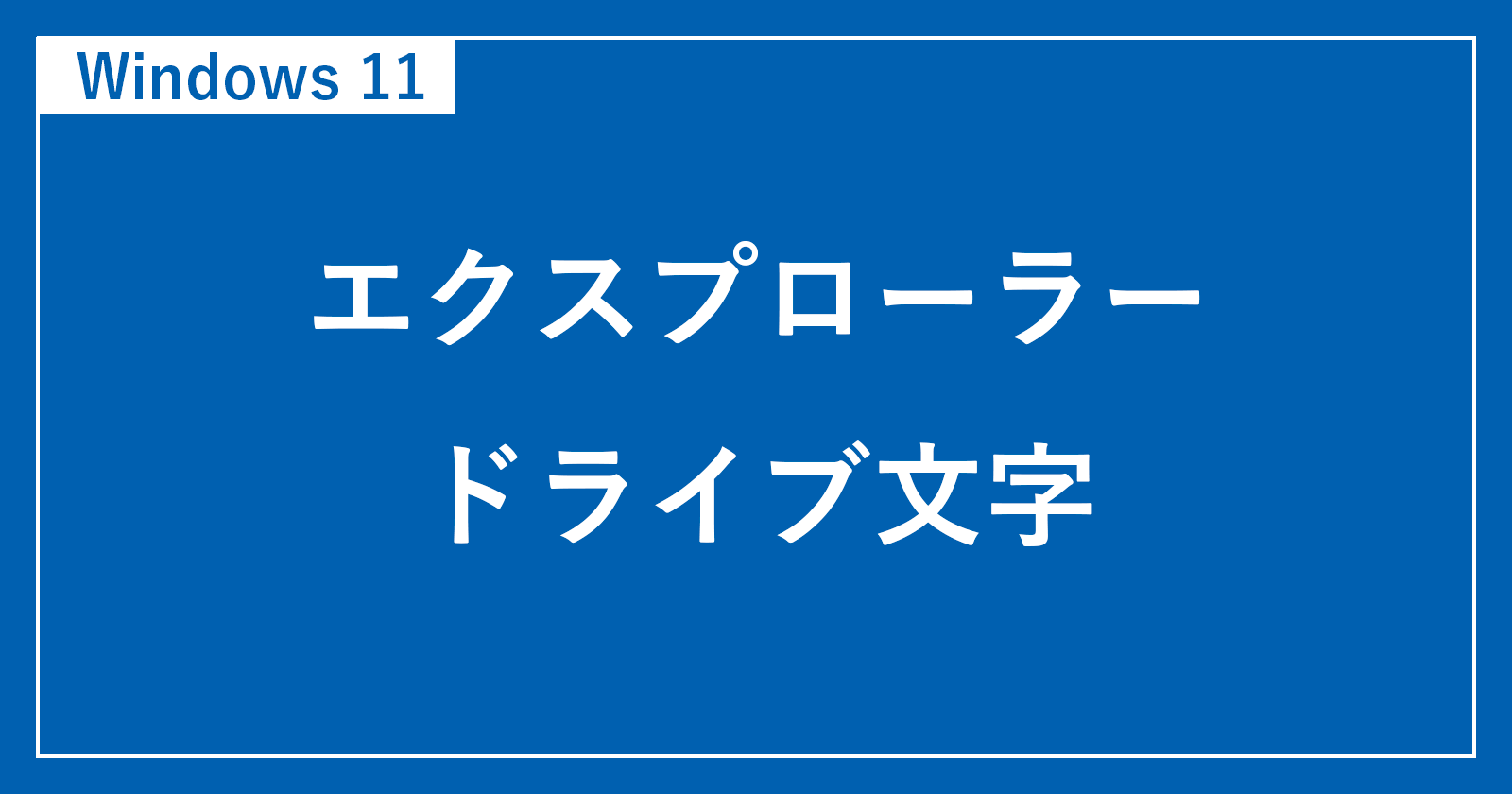
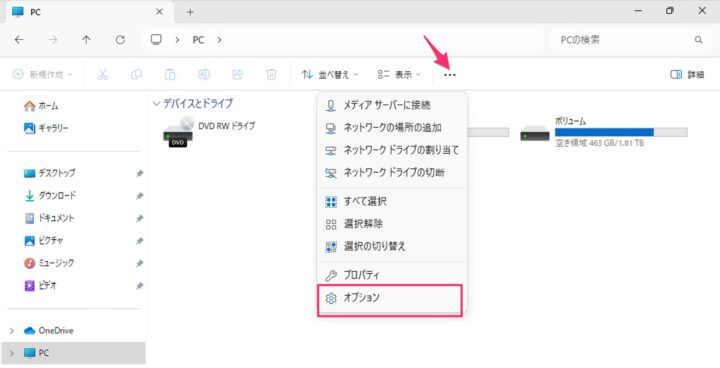
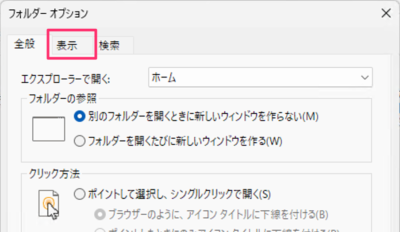
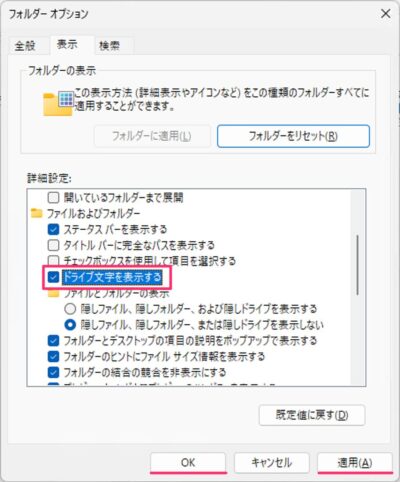
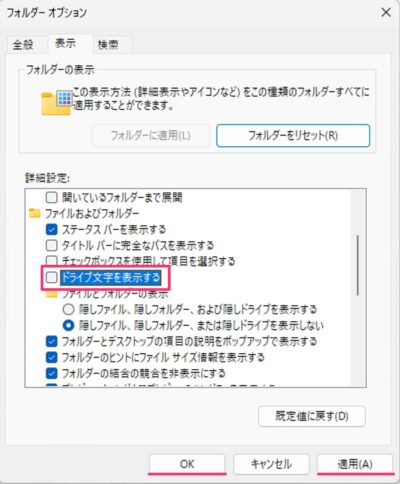
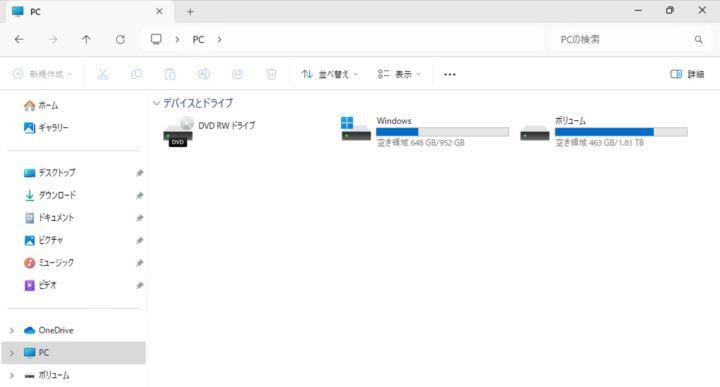








コメント